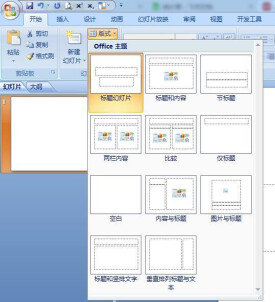幻燈片版式
Power Point軟體中的排版格式
幻燈片版式是Power Point軟體中的一種常規排版的格式,通過幻燈片版式的應用可以對文字、圖片等等更加合理簡潔完成布局,版式有文字版式、內容版式、文字板式和內容版式與其他版式這四個版式組成。通常軟體已經內置幾個版式類型供使用者使用,利用這四個版式可以輕鬆完成幻燈片製作和運用。
在“格式”菜單上,單擊“幻燈片版式”。在普通視圖的“幻燈片”選項卡上,選擇要應用版式的幻燈片。在“幻燈片版式”任務窗格(任務窗格:Office 程序中提供常用命令的窗口。它的位置適宜,尺寸又小,您可以一邊使用這些命令,一邊繼續處理文件。)中,指向所需的版式,再單擊它。
還可以從任務窗格中插入新幻燈片。指向幻燈片要使用的版式,再單擊箭頭,然後單擊“插入新幻燈片”。
“版式”指的是幻燈片內容在幻燈片上的排列方式。版式由佔位符(佔位符:一種帶有虛線或陰影線邊緣的框,絕大部分幻燈片版式中都有這種框。在這些框內可以放置標題及正文,或者是圖表、表格和圖片等對象。)組成,而佔位符可放置文字(例如,標題和項目符號列表)和幻燈片內容(例如,表格、圖表、圖片、形狀和剪貼畫(剪貼畫:一張現成的圖片,經常以點陣圖或繪圖圖形的組合的形式出現。))。
由標題和項目符號列表的佔位符組成的基本版式。
由三個佔位符組成的版式:標題佔位符、項目符號列表佔位符和內容佔位符(例如,表格、圖示、圖表或剪貼畫)。
每次添加新幻燈片時,都可以在“幻燈片版式”任務窗格中為其選擇一種版式。版式涉及到所有的配置內容;但也可以選擇一種空白版式。
自動版式
如果您插入了不適於原始版式的項目,Microsoft PowerPoint 會自動調整該版式。例如,如果使用的版式只有一個用於存放內容(如表格)的佔位符,插入一個表格后再插入一張圖片時,版式會自動調整,添加一個用於存放圖片的佔位符。如果您不喜歡新版式,可以使用顯示於幻燈片底部右側的“自動版式選項”按鈕 來撤消它。
重排版式
可以將版式中的佔位符移動到不同位置,調整其大小,以及使用填充顏色和邊框設置其格式。此方式適用於幻燈片和備註頁(備註頁:將作者備註顯示在幻燈片下方的列印出的頁面。);而在講義(講義:演示文稿的列印版本,它可以在每頁中包含多個幻燈片並給聽眾註釋留出空間。)上,只能更改頁眉和頁腳佔位符。同樣,也可以在單個幻燈片、備註頁或幻燈片母版(幻燈片母版:存儲有關演示文稿主題和板式信息(包括背景、顏色、字體、效果、佔位符大小及位置)的主幻燈片。)、備註母版(母版:定義演示文稿中所有幻燈片或頁面格式的幻燈片視圖或頁面。每個演示文稿的每個關鍵組件(幻燈片、標題幻燈片、演講者備註和聽眾講義)都有一個母版。)、講義母版上進行這些更改。為保持整篇演示文稿的一致性,最好更改母版。
如果在備註頁或幻燈片上調整了佔位符,然後又希望恢復到其原始版式,可以重新應用原始版式。如果刪除了母版上的佔位符,可以使用“格式”菜單上的“母版版式”命令恢復其原始佔位符。
在“工具”菜單上,單擊“自動更正選項”。單擊“鍵入時自動套用格式”選項卡。在“工作時應用”之下,選中或清除“用於插入對象的自動版式”複選框。
還可以通過使用“自動版式選項”按鈕 關閉此選項,為幻燈片應用自動版式后將在右側顯示該按鈕。單擊該按鈕,再單擊“停止插入對象的自動版式”。
對幻燈片重新應用版式和字體
如果已經更改幻燈片上的佔位符 或字體,那麼可以從幻燈片母版重新應用佔位符屬性和字體。
在普通視圖中顯示幻燈片。在“格式”菜單上,單擊“幻燈片版式”。指向幻燈片使用的版式類型(如“文字”或“文字和內容”;指向版式類型時,工具提示中會顯示版式名稱),再單擊箭頭,然後單擊“重新應用樣式”。
設置相冊中的版式和設計選項
打開要進行更改的相冊。在“格式”菜單上,單擊“相冊”。在“設置相冊格式”對話框的“相冊版式”之下,執行下列操作之一:如果要在相冊的幻燈片中選擇圖片和文本框的版式,請選擇“圖片版式”列表中的版式。如果選擇“適應幻燈片尺寸”作為圖片版式,則不能添加或更改相框形狀和設計模板。如果要為圖片選擇相框形狀,請在“相框形狀”列表中選擇一個形狀。如果要為相冊選擇設計模板,請單擊“瀏覽”,然後在“選擇設計模板”對話框中,定位要使用的設計模板,再單擊“選擇”。單擊“更新”。
應用自動版式后,將在幻燈片的右下角顯示“自動版式選項”按鈕。
單擊“自動版式選項”按鈕,再單擊“撤消自動版式”。
若要關閉自動版式,請在按鈕菜單上單擊“停止插入對象的自動版式”。
在“視圖”菜單上,單擊“備註頁”。在“格式”菜單上,單擊“備註版式”,再執行下列任何操作:若要顯示或刪除幻燈片佔位符,請選中或清除“幻燈片圖像”複選框。若要顯示或刪除正文佔位符,請選中或清除“正文”複選框。單擊“確定”。若要調整佔位符的大小或重新定位佔位符,請單擊幻燈片或備註區域以顯示佔位符,再執行下列任何操作:若要調整佔位符的大小,請指向尺寸控點(尺寸控點:出現在選定對象各角和各邊上的小圓點或小方點。拖動這些控點可以更改對象的大小。),當指針變為雙向箭頭時,拖動該控點。若要重新定位佔位符,請指向它,當指針變為四向箭頭時,將佔位符拖動到新位置。
若要再恢復原始佔位符及其屬性,請在“格式”菜單上,單擊“備註版式”,再單擊“重新應用母版”。
更改所有備註或講義的版式
在“視圖”菜單上,指向“母版”,再單擊“備註母版”或“講義母版”。在母版上,請執行下列任何操作:若要調整佔位符的大小,請單擊佔位符(或要更改的幻燈片區域),再指向尺寸控點,當指針變為雙向箭頭時,拖動該控點。若要重新定位佔位符,請單擊佔位符(或要更改的幻燈片區域),當指針變為四向箭頭時,將佔位符拖動到新位置。若要刪除佔位符,請單擊佔位符,再按 Delete。若要更改講義的每頁幻燈片個數,請在“常用”工具欄上單擊“列印預覽”。單擊“列印內容”列表中的箭頭,再單擊所需的講義類型。
如果要在母版上重新插入刪除的佔位符,請在母版視圖上執行下列操作:在“格式”菜單上,單擊“備註母版版式”或“講義母版版式”。然後,在“佔位符”之下,選中已刪除的佔位符的複選框。
可使用標題母版(標題母版:存儲設計模板中屬於標題幻燈片樣式的信息的幻燈片,包括佔位符大小和位置、背景設計和配色方案。)更改演示文稿中使用“標題幻燈片”版式(版式:幻燈片上標題和副標題文本、列表、圖片、表格、圖表、自選圖形和視頻等元素的排列方式。)的幻燈片。“標題幻燈片”版式可在“幻燈片版式”任務窗格 中使用並且是顯示的第一個版式。
“標題幻燈片”版式
“標題幻燈片”版式包含標題、副標題及頁眉和頁腳的佔位符。可以在一篇演示文稿中多次使用標題版式以引導新的部分;也可以通過添加藝術圖形、更改字形、更改背景色等諸如此類的方法,使這些幻燈片與其他幻燈片在外觀上稍有不同。可以更改標題母版並在所有標題幻燈片上看到所做的更改。
若要查看標題母版,請顯示母版視圖。可以像更改任何幻燈片一樣更改標題母版。
在母版視圖中,單擊左側的標題母版縮略圖以顯示標題母版。
可以更改標題、副標題和頁腳文本(如幻燈片編號和日期)的字形。
可以更改佔位符位置、格式和大小。
向標題幻燈片中添加藝術圖形或僅更改標題幻燈片的背景或配色方案(配色方案:作為一套的八種諧調色,這些顏色可應用於幻燈片、備註頁或聽眾講義。配色方案包含背景色、線條和文本顏色以及選擇的其他六種使幻燈片更加鮮明易讀的顏色。)。
如果在母版視圖中看不到標題母版,可以從“幻燈片母版視圖”工具欄插入。
默認情況下,標題母版會從幻燈片母版繼承一些樣式,如字體和字型大小。但是如果直接對標題母版做了更改,這些更改會一直保留下去,不會受幻燈片母版更改的影響。
在同一演示文稿中使用縱向和橫向版式
默認情況下,幻燈片版式設置為橫向。
將要設置為縱向的幻燈片移動到新演示文稿文件中。
操作方法
在普通視圖(視圖:顯示演示文稿內容並給用戶提供與其進行交互的方法。)的“幻燈片”選項卡中,選取要更改的幻燈片。在“編輯”菜單上,單擊“剪切”。打開一個新的空白演示文稿。在“編輯”菜單上,單擊“粘貼”。
更改演示文稿中幻燈片的方向。
操作方法
在“文件”菜單上,單擊“頁面設置”,再在“幻燈片”的“方向”下單擊“縱向”。保存新的演示文稿。
創建從原演示文稿到新演示文稿的鏈接。
操作方法
選取要鏈接到新演示文稿的文本或對象。在“幻燈片放映”菜單上,單擊“動作設置”。單擊“超鏈接到”,再單擊列表中的“其他 PowerPoint演示文稿”。瀏覽到新演示文稿並單擊“確定”。
創建從新演示文稿回到原演示文稿的鏈接。
操作方法
選取單擊后可返回到原演示文稿的文本或對象。單擊“超鏈接到”,再單擊列表中的“其他 PowerPoint 演示文稿”。瀏覽到原演示文稿並單擊“確定”。在“幻燈片標題”列表中,選擇要鏈接到原演示文稿的幻燈片標題,再單擊“確定”。
保存這兩種演示文稿文件。
註釋 必須總是使用兩種演示文稿文件放映幻燈片,並且這兩種演示文稿文件必須保存在設置鏈接時瀏覽到的相同目錄下。
對備註頁重新應用版式 在“視圖”菜單上,單擊“備註頁”。如果沒有顯示所需的備註頁,請前後滾動以顯示該頁。在“格式”菜單上,單擊“備註版式”。單擊“重新應用母版”複選框。
slide film(物理性的) 念書的時候老師幻燈片教學的時候經常用的投影機給我們觀看的一幅幅照片,這種幻燈片多半是用透明正片裝進放映機放映,照相相片稱作照相幻燈片,彩色照片稱作彩色幻燈片,黑白不存在反轉片,所以要從負片晒成正片,幾乎都是用彩色反轉片進行拍攝,主流是用35毫米大小,一片一片地裝填。成卷的幻燈片叫做長條幻燈片。 lantern slide lantern slides(電子文檔性的) 是一種由文字,圖片等,製作出來加上一些特效動態顯示效果. 它是利用Microsoft的PowerPoint製作出來的一種PPT格式文件。簡單的說來,就是你在做演講的時候放給別人看的一種圖文並茂的圖片,用來更加直接,直觀的闡述你的觀點,使聽眾更加容易理解的輔助工具。如果你是在做商務的,那麼Power Point一定將成為你需要的工具. 它可以利用Office下的PowerPoint查看,當然也可以用其他的查看器,比如Windows自帶的瀏覽軟體或Acdsee等等。在線幻燈片 所謂在線幻燈片是將ppt、pdf、word等各種常見電子文檔,通過web技術實現在線閱讀,免去了安裝軟體的麻煩。在線幻燈片還有一個好處就是它不需要隨身攜帶移動儲存設備,只要有一台可以上網的設備就能做幻燈片演示。這樣你在外出做演講的時候還能遠離電腦病毒的威脅。常見的在線幻燈片平台有國外的Slide share、Slide boom國內的百度文庫幻客網 等。